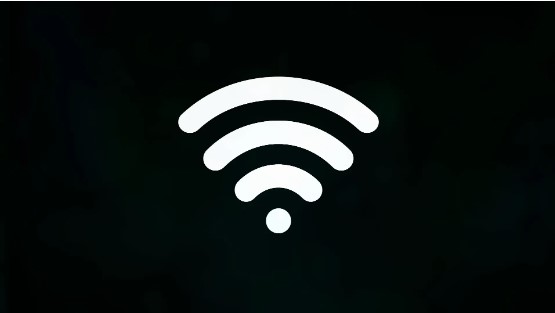Samsung S10: Lösungen, wenn der Hard Reset nicht funktioniert
Dieser Artikel bietet umfassende Lösungen für Probleme mit dem Hard Reset beim Samsung S10. Wir betrachten mehrere Methoden, um solche Schwierigkeiten zu beheben und stellen DroidKit vor, ein leistungsstarkes Tool für Android-Geräte.
Android & iOS Tipps
Android-Entsperr-Tipps
iPhone-Entsperr-Tipps
Android-Reparatur-Tipps
Wenn Ihr Samsung S10 auf einen Hard Reset nicht reagiert, gibt es mehrere Methoden, um das Problem zu beheben. In diesem Artikel finden Sie hilfreiche Schritte und Werkzeuge, um Ihr Gerät wieder in den Normalzustand zu versetzen.
Methode 1: DroidKit zur Lösung von Hard Reset-Problemen
DroidKit ist ein fortschrittliches Werkzeug zur Verwaltung von Android-Geräten, das speziell entwickelt wurde, um verschiedene Probleme, einschließlich der Bildschirmsperre, zu lösen. Wenn der Hard Reset beim Samsung S10 nicht funktioniert, kann DroidKit durch seine Entsperrfunktion das Gerät zurücksetzen und bietet damit eine effektive Lösung.
Vorteile von DroidKit:
– Einfaches Entsperren verschiedener Bildschirmsperren, einschließlich PIN, Muster, Passwort und Fingerabdruck.
– Unterstützt über 20.000 Android-Gerätemodelle, darunter das Samsung S10.
– Keine Notwendigkeit für Root-Zugriff, sicher und einfach zu bedienen.
– Benutzerfreundliche Schnittstelle, die schnelle und intuitive Bedienung ermöglicht.
Gratis Download (Win) Verfügbar für alle Windows Gratis Download (Mac) Verfügbar für alle Mac
Gratis Herunterladen* 100 % sauber und sicher
Schritte zur Verwendung von DroidKit:
1. Laden Sie DroidKit auf Ihren Computer herunter und installieren Sie es.
2. Öffnen Sie DroidKit und wählen Sie die Funktion „Bildschirm-Entsperrer“.

auf Bildschirm-Entsperrer klicken
3. Verbinden Sie Ihr Samsung S10 über ein USB-Kabel mit dem Computer.
4. Folgen Sie den Anweisungen von DroidKit, wählen Sie Ihr Gerätemodell aus und fahren Sie mit dem Vorgang fort.

DroidKit Bildschirm-Entsperrer auf „Jetzt entfernen“ klicken
5. DroidKit beginnt mit dem Entsperren des Geräts, was in wenigen Minuten abgeschlossen sein sollte.
6. Nachdem das Gerät entsperrt wurde, können Sie es normal verwenden.
Methode 2: Soft Reset als Erste-Hilfe-Maßnahme
Wenn Ihr Samsung S10 auf den Hard Reset nicht reagiert, kann ein Soft Reset als Erste-Hilfe-Maßnahme dienen. Diese Methode beendet alle laufenden Prozesse und kann helfen, temporäre Softwareprobleme zu beheben, die möglicherweise das Hard Reset-Problem verursachen.
Detaillierte Schritte:
1. Drücken und halten Sie die Power-Taste und die Lautstärke-Verringern-Taste gleichzeitig für 10 Sekunden.
2. Warten Sie, bis das Gerät vibriert oder das Samsung-Logo erscheint, was anzeigt, dass es neu startet.
3. Überprüfen Sie, ob das Gerät jetzt auf den Hard Reset reagiert.
Methode 3: Überprüfung und Optimierung des Akkustatus
Ein unzureichend geladener oder defekter Akku kann die Ursache für das Versagen des Hard Resets sein. Stellen Sie sicher, dass Ihr Samsung S10 ausreichend geladen ist und der Akku ordnungsgemäß funktioniert.
Detaillierte Schritte:
1. Verbinden Sie Ihr Gerät mit dem Ladegerät und lassen Sie es einige Stunden lang laden.
2. Überprüfen Sie den Akkustatus in den Einstellungen, um sicherzustellen, dass der Akku richtig funktioniert.
3. Versuchen Sie nach vollständigem Aufladen erneut, einen Hard Reset durchzuführen.
Methode 4: Nutzung des Recovery-Modus zur Fehlerbehebung
Der Recovery-Modus ist eine erweiterte Funktion für Android-Geräte, die Zugriff auf zusätzliche Fehlerbehebungs- und Wiederherstellungsoptionen bietet. In diesem Modus können Sie Daten löschen oder das Gerät auf die Werkseinstellungen zurücksetzen.
Detaillierte Schritte:
1. Schalten Sie Ihr Samsung S10 vollständig aus.
2. Drücken und halten Sie die Power-Taste, die Bixby-Taste und die Lautstärke-Erhöhen-Taste gleichzeitig.
3. Lassen Sie die Tasten los, sobald das Samsung-Logo erscheint, um in den Recovery-Modus zu gelangen.
4. Verwenden Sie die Lautstärketasten, um „Wipe data/factory reset“ zu navigieren, und bestätigen Sie mit der Power-Taste.
5. Wählen Sie „Yes“ aus und bestätigen Sie, um den Vorgang zu starten.
6. Nach Abschluss des Resets, wählen Sie „Reboot system now“.
7. Durch die Ausführung dieser Methoden können Sie verschiedene Ursachen ausschließen, die den Hard Reset beim Samsung S10 verhindern könnten.
Mehr erfahren:Zu viele falsche Entsperrversuche bei Samsung? Soforthilfe!>
Empfohlene Artikel :Samsung Flash Tool: Ihr Handy im Griff>
Fazit:
Abschließend bietet dieser Artikel mehrere praxisnahe Lösungen für Probleme mit dem Hard Reset beim Samsung S10. Von einfachen Maßnahmen wie dem Soft Reset bis hin zum fortgeschrittenen Einsatz von DroidKit decken diese Methoden ein breites Spektrum an möglichen Ursachen ab. Diese Anleitungen sollen Ihnen helfen, Ihr Gerät schnell und sicher wieder funktionsfähig zu machen, sodass Sie die volle Leistung Ihres Samsung S10 wieder nutzen können.

DroidKit – Bildschirm ohne Passwort in wenigen Minuten entsperren
- Sie können mehrere Bildschirmsperren wie digitales Passwort, PIN, Muster, Touch/Face ID usw. entsperren.
- 20000+ Modelle von Android-Handys und Tablets unterstützt, einschließlich Samsung Galaxy, Huawei, Xiaomi, LG, Sony, usw.
- Sie können Bildschirmsperren ohne Root entfernen.
- Es sind auch keine technischen Kenntnisse erforderlich.
Gratis Download (Win) Verfügbar für alle Windows
Gratis Download (Mac) Verfügbar für alle Mac
Gratis Herunterladen * 100 % sauber und sicher
Weitere Fragen über Produkt? Kontaktieren Sie unser Support Team, um Lösungen zu bekommen >